我们经常可以在一些文档中看到一些变淡格式的水印,什么“机密”、”通过“等,那么如何也让我们的文档也贴上标签呢。随小编一起来看看怎么添加文字水印吧。
第一步:打开要设置的文档,这里我们拿空白文档作为例子来说

第二步:单击页面布局>水印,从样式库表中选择一种水印来套用。可以看到一个谈谈的水印。
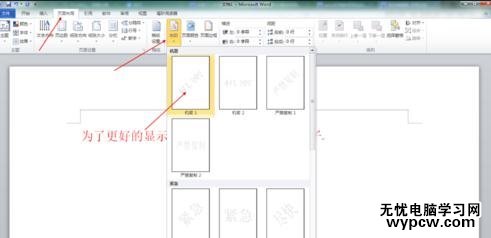
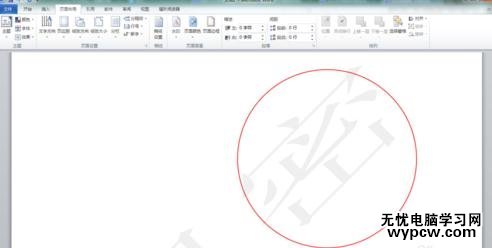
第三步:一般套用的水印都不好看,也不符合自己的要求,可以自定义,点击水印>自定义水印,然后在对话框里设置自己需要达到的要求
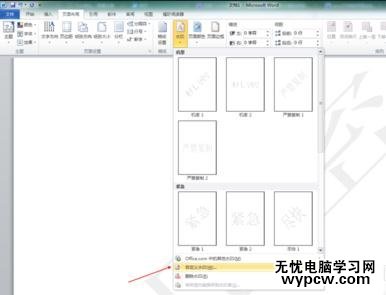

猜你喜欢:
1.ppt2010如何给幻灯片母版添加水印图文教程
2.word2010怎样给图片添加文字
3.ppt2010怎么给每一页添加水印图文教程
4.Excel2007中添加文字水印的操作方法
5.怎样为word添加文字水印
新闻热点
疑难解答